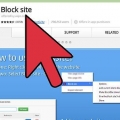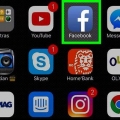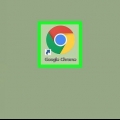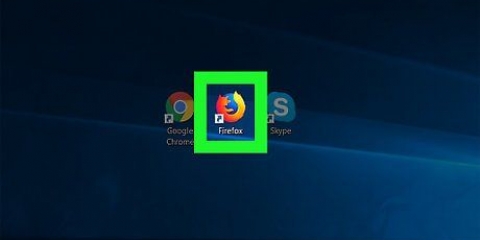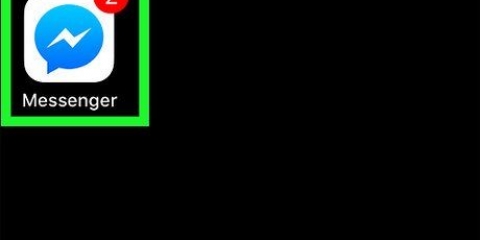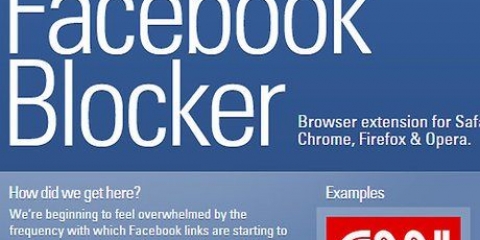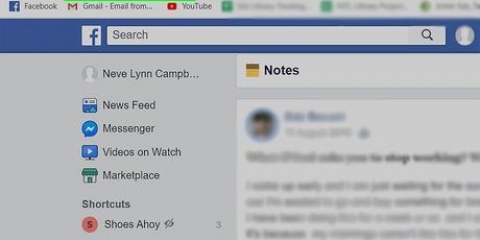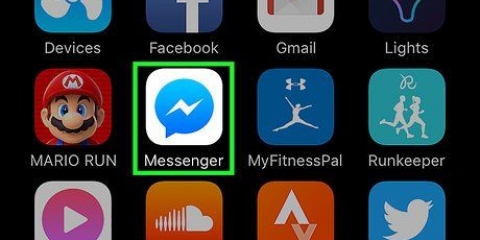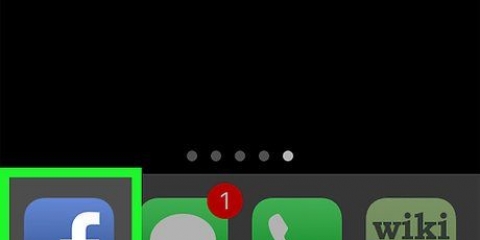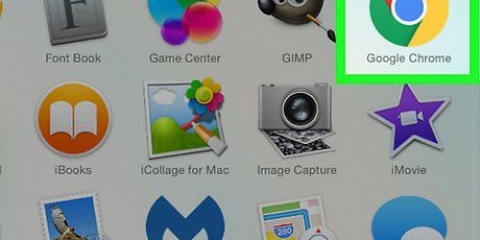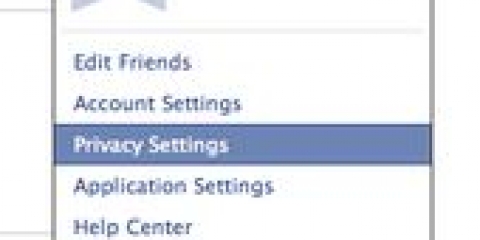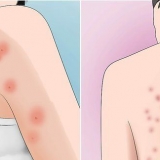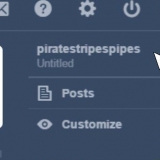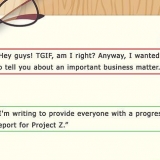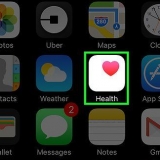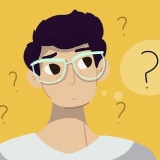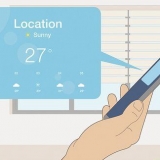Om din dator inte har en höger musknapp kan du trycka med två fingrar istället för att högerklicka. På en Mac kan du istället klicka Kontrollera tryck och klicka på ikonen.






Blockera facebook i chrome
Den här artikeln kommer att lära dig hur du blockerar Facebook på datorer som bara använder Google Chrome. För att göra detta kan du använda Block Site-tillägget eller Nanny-tillägget. Dessa är båda gratis för Chrome. Du kan inte blockera Facebook i Google Chromes mobilapp.
Steg
Metod 1 av 2: Använda Block Site

1. Gå tillBlockera sida för webbplatstillägg. Detta kommer att ta upp fönstret Block Site.

2. Klicka på+ LÄGG TILL I CHROME. Det är en blå knapp i det övre högra hörnet av Block Site-fönstret.

3. Klicka påLägg till tillägg på frågan. Detta kommer att installera tillägget Block Site.

4. Uppdatera Chrome. Klicka på "⟳" i det övre vänstra hörnet av Chrome-fönstret. Detta kommer att uppdatera Chrome och placera ikonen Block Site i det övre högra hörnet av Chrome-webbläsaren.

5. Klicka på Block Site-ikonen. Det här ser ut som ett "www" med en cirkel och en linje genom den. Du hittar detta till höger i Chrome-fönstret. Detta kommer att ta upp en utdragbar meny.

6. Klicka påalternativ. Det här alternativet finns i utdragsmenyn Block Site. En ny flik med Block Site-inställningarna visas.

7. Ange Facebook-adress. typ https://www.Facebook.se/ i textrutan "Lägg till sida". Du hittar denna textruta högst upp på sidan.

8. Klicka påLägg till sida. Det är en grön knapp till höger om textrutan "Lägg till sida". Detta kommer att placera Facebook på Block Sites blockerade lista. När en användare försöker komma åt Facebook kommer Block Site att omdirigera dem till en annan sida.
Du kan lägga till en andra adress (t.ex. https://www.Google.se/ i textfältet "Vidarebefordra till" bredvid Facebooks adress så att det öppnas när någon försöker komma åt Facebook.

9. Klicka påAtt blockera. Detta är en blå knapp längst ner på sidan. Detta kommer att stänga av Block Site. Facebook kommer att blockeras tills du avblockerar det.
Metod 2 av 2: Använda Nanny

1. Öppnaförlängningssida av Nanny. Detta kommer att ta upp Nannys fönster.

2. Klicka på+ LÄGG TILL I CHROME. Det är en blå knapp i det övre högra hörnet av Nanny-skärmen.

3. Klicka påLägg till tillägg på frågan. Detta kommer att installera Nanny-tillägget.

4. Högerklicka på Nanny .-ikonen. Du hittar detta i det övre högra hörnet av Chrome-fönstret. Om du högerklickar på den här ikonen kommer en utskjutningsmeny att visas.

5. Klicka påalternativ. Det här alternativet finns längst upp i utdragningsmenyn. Detta öppnar Nanny-sidan.

6. Klicka på flikenBlockerade webbadresser. Denna finns längst upp till vänster på sidan.

7. Ange ett namn för din blockerade URL-lista. Skriv ett namn i fältet "Block Set Name" högst upp på sidan.
Eftersom du bara blockerar Facebook, överväg att kalla det "sociala medier" eller "endast Facebook".

8. Ange Facebook-adress. typ https://www.Facebook.se/ i fältet "URLs".

9. Ställ in en blockeringstid. Skriv in starttid och sluttid i textrutan "Blocktid" och välj 12-timmarsformatet.
För att till exempel blockera från 11.00 till 17.00 och från 21.00 till 8.00 måste du: 1100-1700,2100-0800 skriver.

10. Se till att alla dagar är kontrollerade. Se till att varje veckodag som du vill blockera Facebook är markerad på raden `Ansök på dagar`.

11. Klicka påAnge URL. Detta finns i det nedre vänstra hörnet på sidan. Om du gör det sparar du dina inställningar och blockerar Facebook under den valda tidsperioden.
Tips
Den betalda versionen av Block Site tillåter att ställa in ett lösenord så att användare inte kan avblockera Facebook och ta bort Block Site.
Varningar
- Det finns inget sätt att blockera Facebook i Chromes inställningar.
"Blockera facebook i chrome"
Оцените, пожалуйста статью